LINUX实验打印机管理-推荐下载
Linux用户和组管理实验手册实验报告

Linux⽤户和组管理实验⼿册实验报告Linux⽤户和组管理实验⼿册第⼀章实验思路1.1实验环境:VMware、Centos7、MobaXterm软件第⼆章实验⽬的1. 掌握在linux系统下利⽤命令进⾏⽤户和组的操作2. 掌握⽤户的操作命令3. 掌握组的操作命令第三章实验步骤3.1 ⽤户和组⽤户:(1)管理员⽤户 root:uid=0(2)系统⽤户:user:uid=1-999(3)普通⽤户:user:uid=1000-65535属组:创建⽤户时,如果不指定组,都会创建个同名组管理员组:root普通组:基本组附加组3.2 ⽤户⽤户认证AAA数据库:认证、授权、审计(1)password数据库 /etc/password 查看⽤户数据库,存放⽤户信息及其相关属性查看结果如下(2)/etc/shadow ⼝令数据库,存放⽤户密码信息及其相关属性[root@localhost ~]# cat /etc/shadow //查看数据库⼝令信息打开⽂件,查看结果如下root:$6$vS9HjFBlqL8qGkLl$wTEXAy5RFEp83CxMWHYesMZR9kwL7jTos8kJ/7A0aJe.CV6wqgXrKv8MCnGzBXC/R2XO6CFrcrkjBhEcaJdRa1: :0:99999:7: : :第⼀列:root ⽤户名称第⼆列:密码的详细信息,$6$vS9HjFBlqL8qGkLl$wTEXAy5RFEp83CxMWHYesMZR9kwL7jTos8kJ/7A0aJe.CV6wqgXrKv8MCnGzBXC/R2XO6CFrcrkjBhEcaJdRa1指加密密钥第三列:最后⼀次更改密码的⽇期,从1970-1-1开始算天数第四列:密码的最⼩年龄第五列:密码的最⼤年龄,默认99999第六列:密码的警告时间短,⼀般默认为7第七列:密码的禁⽤期第⼋列:账户过期⽇期,空字段表⽰账户永不过期第九列:保留字段(3)Passwd 修改密码对于普通⽤户来说,只能修改⾃⼰的密码,对于管理员⽤户来说,加上⽤户名可以修改其他⽤户的密码[root@localhost ~]# passwd //passwd 后⾯不加参数,直接修改当前的密码信息查看结果如下,按ctrl+c退出Passwd 参数指修改该参数的密码查看结果如下Passwd -d test1 //清除密码[root@localhost ~]# passwd -d test1passwd uid 修改对应⽤户密码passwd -d uid 删除密码1. 组(1)查看组命令为 cat /etc/group查看结果如下test1:x:1001:1001: :/home/test1:/bin/bash第⼀列:test1 表⽰账号、⽤户第⼆列:X表⽰密码,使⽤X表⽰,具体密码存放在/etc/shadow 第三列:1001 uid ⽤户第四列:1001是指gid,⽤户所属的组id第五列:描述信息第六列:(/home/test1) $HOME,⽤户的家⽬录第七列:(/bin/bash):⽤户启动的shell程序(2)Useradd 增加⽤户usermod -g test test1 修改test1的⽤户组为test(4)Userdel 删除⽤户信息(5)cat /etc/grouptest:x:1000:test1第⼀列:组名称第⼆列:组密码第三例:GID第四列:组内成员⽤户列表[root@localhost ~]# cat /etc/group //查看组信息(4)groupadd 添加组第四章问题解决4.1 问题在使⽤userdel 删除⽤户时,出现了报错userdel: user test is currently used by process 17544.2 解决⽅法是因为在进⾏操作时不是在根⽬录,造成删除不成功报错,当改成在根⽬录下进⾏时,修改成功也可以不在根⽬录下进⾏操作,这时先使⽤vipw -s或者vipw 命令,找到test这⾏,把它删除,然后在输⼊:wq!强制保存退出,⼀定要加!强制退出。
Ubuntu-Linux下使用-Windows-共享打印机的方法
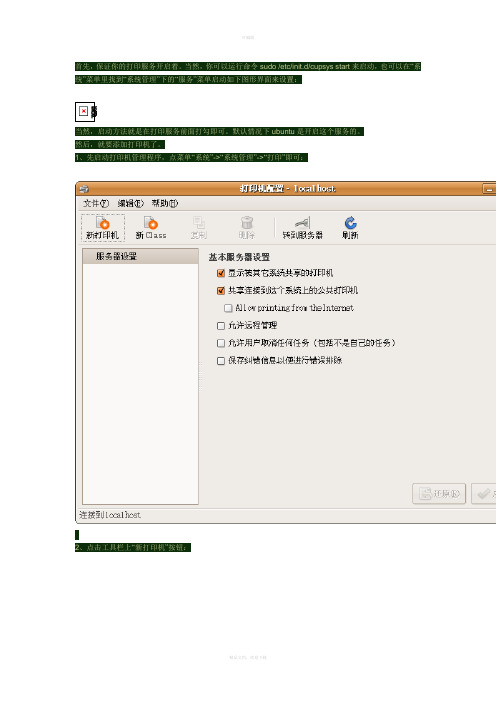
首先,保证你的打印服务开启着。
当然,你可以运行命令sudo /etc/init.d/cupsys start来启动,也可以在“系统”菜单里找到“系统管理”下的“服务”菜单启动如下图形界面来设置:
当然,启动方法就是在打印服务前面打勾即可。
默认情况下ubuntu是开启这个服务的。
然后,就要添加打印机了。
1、先启动打印机管理程序,点菜单“系统”->“系统管理”->“打印”即可:
2、点击工具栏上“新打印机”按钮:
在出现的界面里左边选择Windows Printer via SAMBA即可。
3、右边就可以在smb://后面的输入栏填入打印机地址了,当然也可以点后面的Browse按钮来找网络上可用的打印机:
4、依次点击域名称、主机名称即可找到你的打印机了。
找到之后按“确定”按钮即可。
如果你的Windows共享设置了密码,这里勾上Authentication required,下面填上用户名和密码就可以了。
当然,也可以先验证一下打印机是否能连上。
5、点“前进”到下一步时,需要选择打印机的厂商,当然,如果你有linux驱动,也可以在驱动盘中找。
6、“前进”到下一步时,需要选择打印机的型号,如果没有相同的型号可以选个近似的型号,当然,如果你有linux驱动,也可以在驱动盘中找。
7、再“前进”就完成了,直接确认就可以了。
这是在Ubuntu Linux 7.10(gutsy)上的步骤,如果你用的是Ubuntu Linux 7.04(feisty),步骤大致相同,是这样的:
.。
linux配置网络打印机
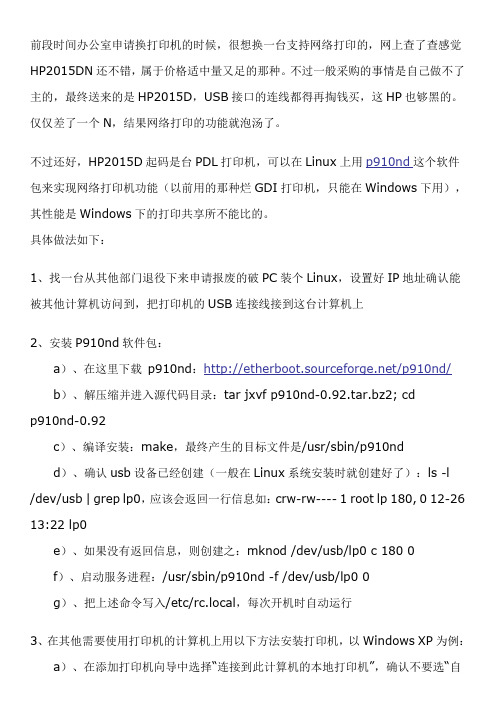
前段时间办公室申请换打印机的时候,很想换一台支持网络打印的,网上查了查感觉HP2015DN还不错,属于价格适中量又足的那种。
不过一般采购的事情是自己做不了主的,最终送来的是HP2015D,USB接口的连线都得再掏钱买,这HP也够黑的。
仅仅差了一个N,结果网络打印的功能就泡汤了。
不过还好,HP2015D起码是台PDL打印机,可以在Linux上用p910nd这个软件包来实现网络打印机功能(以前用的那种烂GDI打印机,只能在Windows下用),其性能是Windows下的打印共享所不能比的。
具体做法如下:1、找一台从其他部门退役下来申请报废的破PC装个Linux,设置好IP地址确认能被其他计算机访问到,把打印机的USB连接线接到这台计算机上2、安装P910nd软件包:a)、在这里下载p910nd:/p910nd/ b)、解压缩并进入源代码目录:tar jxvf p910nd-0.92.tar.bz2; cdp910nd-0.92c)、编译安装:make,最终产生的目标文件是/usr/sbin/p910ndd)、确认usb设备已经创建(一般在Linux系统安装时就创建好了):ls -l/dev/usb | grep lp0,应该会返回一行信息如:crw-rw---- 1 root lp 180, 0 12-26 13:22 lp0e)、如果没有返回信息,则创建之:mknod /dev/usb/lp0 c 180 0f)、启动服务进程:/usr/sbin/p910nd -f /dev/usb/lp0 0g)、把上述命令写入/etc/rc.local,每次开机时自动运行3、在其他需要使用打印机的计算机上用以下方法安装打印机,以Windows XP为例:a)、在添加打印机向导中选择“连接到此计算机的本地打印机”,确认不要选“自动检测并安装即插即用打印机”b)、选择“创建新端口”端口类型选“Standard TCP/IP Port”c)、打印机名或IP地址填上述Linux主机的IP地址d)、选“自定义”,点“设置”按钮,确认“协议”为Raw,“端口号”为9100e)、安装打印驱动程序,厂商选“HP”,打印机选“HP LaserJet P2015 Series PCL 6”f)、确认将新添加的打印机设置为默认打印机虽然是台破PC,但单纯用做打印服务器也实在是太浪费资源了,再配置一下samba,把剩余的磁盘空间用做部门内的共享服务器,报废的计算机又可以继续发挥余热啦。
【免费下载】进程管理操作系统linux实验
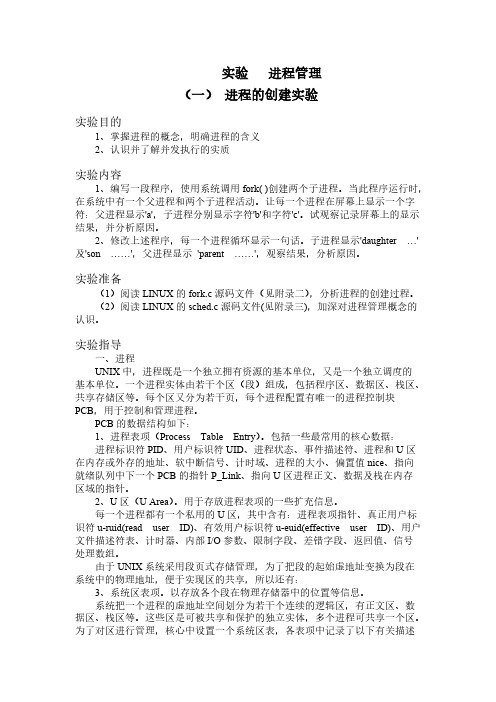
2、
对全部高中资料试卷电气设备,在安装过程中以及安装结束后进行高中资料试卷调整试验;通电检查所有设备高中资料电试力卷保相护互装作置用调与试相技互术关,系电,力根通保据过护生管高产线中工敷资艺设料高技试中术卷资,配料不置试仅技卷可术要以是求解指,决机对吊组电顶在气层进设配行备置继进不电行规保空范护载高与中带资负料荷试下卷高问总中题体资,配料而置试且时卷可,调保需控障要试各在验类最;管大对路限设习度备题内进到来行位确调。保整在机使管组其路高在敷中正设资常过料工程试况中卷下,安与要全过加,度强并工看且作护尽下关可都于能可管地以路缩正高小常中故工资障作料高;试中对卷资于连料继接试电管卷保口破护处坏进理范行高围整中,核资或对料者定试对值卷某,弯些审扁异核度常与固高校定中对盒资图位料纸置试,.卷保编工护写况层复进防杂行腐设自跨备动接与处地装理线置,弯高尤曲中其半资要径料避标试免高卷错等调误,试高要方中求案资技,料术编试交写5、卷底重电保。要气护管设设装线备备置敷4高、调动设中电试作技资气高,术料课中并3中试、件资且包卷管中料拒含试路调试绝线验敷试卷动槽方设技作、案技术,管以术来架及避等系免多统不项启必方动要式方高,案中为;资解对料决整试高套卷中启突语动然文过停电程机气中。课高因件中此中资,管料电壁试力薄卷高、电中接气资口设料不备试严进卷等行保问调护题试装,工置合作调理并试利且技用进术管行,线过要敷关求设运电技行力术高保。中护线资装缆料置敷试做设卷到原技准则术确:指灵在导活分。。线对对盒于于处调差,试动当过保不程护同中装电高置压中高回资中路料资交试料叉卷试时技卷,术调应问试采题技用,术金作是属为指隔调发板试电进人机行员一隔,变开需压处要器理在组;事在同前发一掌生线握内槽图部内 纸故,资障强料时电、,回设需路备要须制进同造行时厂外切家部断出电习具源题高高电中中源资资,料料线试试缆卷卷敷试切设验除完报从毕告而,与采要相用进关高行技中检术资查资料和料试检,卷测并主处且要理了保。解护现装场置设。备高中资料试卷布置情况与有关高中资料试卷电气系统接线等情况,然后根据规范与规程规定,制定设备调试高中资料试卷方案。
linux下载安装教程
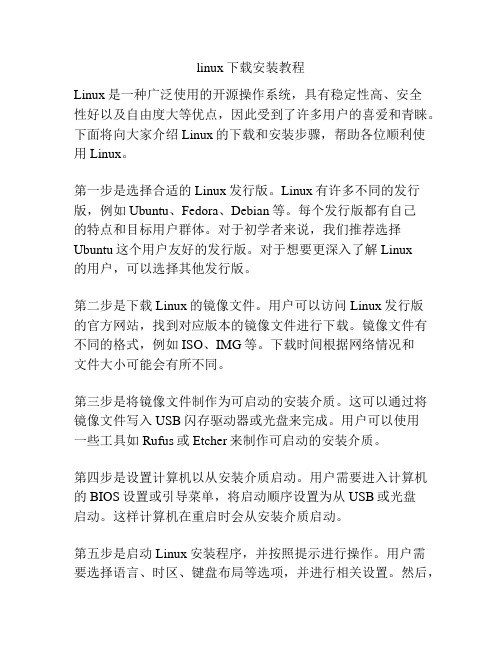
linux下载安装教程Linux是一种广泛使用的开源操作系统,具有稳定性高、安全性好以及自由度大等优点,因此受到了许多用户的喜爱和青睐。
下面将向大家介绍Linux的下载和安装步骤,帮助各位顺利使用Linux。
第一步是选择合适的Linux发行版。
Linux有许多不同的发行版,例如Ubuntu、Fedora、Debian等。
每个发行版都有自己的特点和目标用户群体。
对于初学者来说,我们推荐选择Ubuntu这个用户友好的发行版。
对于想要更深入了解Linux的用户,可以选择其他发行版。
第二步是下载Linux的镜像文件。
用户可以访问Linux发行版的官方网站,找到对应版本的镜像文件进行下载。
镜像文件有不同的格式,例如ISO、IMG等。
下载时间根据网络情况和文件大小可能会有所不同。
第三步是将镜像文件制作为可启动的安装介质。
这可以通过将镜像文件写入USB闪存驱动器或光盘来完成。
用户可以使用一些工具如Rufus或Etcher来制作可启动的安装介质。
第四步是设置计算机以从安装介质启动。
用户需要进入计算机的BIOS设置或引导菜单,将启动顺序设置为从USB或光盘启动。
这样计算机在重启时会从安装介质启动。
第五步是启动Linux安装程序,并按照提示进行操作。
用户需要选择语言、时区、键盘布局等选项,并进行相关设置。
然后,用户需要选择磁盘分区方案,并设置用户名和密码等。
安装过程可能需要一些时间,取决于计算机的硬件性能和安装选项。
第六步是等待安装过程完成。
一旦安装完成,用户需要按照提示重启计算机。
在重启后,用户将进入Linux的桌面环境。
这时,用户可以使用Linux的各种功能和应用程序。
总结起来,Linux的下载和安装可以分为选择发行版、下载镜像文件、制作启动介质、设置启动顺序、启动安装程序以及等待安装完成这几个步骤。
通过按照步骤进行操作,用户可以轻松地安装Linux系统,并开始体验其卓越的性能和灵活的功能。
希望以上内容对大家有所帮助。
DeepinLinux系统怎安装打印机?兄弟1618w打印机驱动安装图文教程

DeepinLinux系统怎安装打印机?兄弟1618w打印机驱动安装图⽂教程Deepin系统作为国产的⼀款电脑操作系统,拥有极为⾮常美观的UI界⾯。
很多不熟悉该操作系统的朋友都不知道该怎么安装打印机驱动,今天我们就以兄弟1618w打印机为例,分享驱动下载,安装,调试的过程。
电脑环境和打印机型号1、所⽤的电脑thinkpad T401i。
2、打印机型号品牌是brother(兄弟),为打印、复印、扫描⼀体机,有wifi联⽹功能,型号是dcp-1618W。
3、所⽤的操作系统深度deepin 20(1002)社区版,所使⽤的内核是5.8.13-050812-generic版本。
brother dcp-1618w驱动的下载和安装1、驱动下载或者直接下载我们提供的驱动兄弟dcp-1618w⼀体机驱动程序 v5.0 官⽅安装免费版类型:⼀体机驱动⼤⼩:153MB语⾔:简体中⽂时间:2018-02-10查看详情特别提醒:必须选择语⾔版本为“English”,搜索得到驱动⽂件:Driver install tool(和该型号打印机的其他关于扫描和复印的驱动均为deb格式⽂件,可直接下载安装:请下载“linux-brprinter-installer-2.2.2-1.gz”这个⽂件:2、安装驱动打开驱动⽂件或解压后的所在⽂件夹,然后在此打开终端:在终端输⼊以下命令:gunzip linux-brprinter-installer-2.2.2-1.gz即把gz⽂件解压。
在终端输⼊:sudo su请输⼊密码,然后回车。
在终端输⼊:bash linux-brprinter-installer-2.2.2-1 dcp-1618w其中linux-brprinter-installer-2.2.2-1是下载⽂件解压后的驱动⽂件,dcp-1618w是要安装驱动的打印机型号:此时会出现提⽰:You are going to install following packages.dcp1618wlpr-3.0.1-1.i386.debdcp1618wcupswrapper-3.0.1-1.i386.debbrscan4-0.4.9-1.amd64.debbrscan-skey-0.3.1-1.amd64.debOK?[y/N] -》y(请在此处输⼊y)直到安装完毕。
Linux下安装windows打印机
Linux下安装windows网络打印机前提:打印机安装在局域网内的一台windows主机上。
主机名为:USER,IP地址为192.168.4.252。
一、RHEL5一、以root用户登陆。
选择“系统--->管理--->正在打印”,弹出打印机配置对话框。
二、选择“新建打印机”,在弹出的新打印机对话框中输入打印机名、描述以及位置。
前进到下一步。
三、在“设备”中选择“Windows Printer via SAMBA”。
测试系统会搜索局域网内的windows主机显示在右边的对话框中,如果系统没有搜索到共享打印机的windows主机名。
则可以在smb://行自己制定位置。
本例中smb://后输入192.168.4.252/hpLaserJ (即输入在路径的打印机共享名)用户为guest。
密码为空。
然后点击“验证”按钮。
如果设着成功会弹出“这个打印机共享可以被访问”的对话框。
四、在下一步中选择打印机的品牌“HP”和型号“LaserJ 1300”。
设置成功。
二、SLES10SLES10安装了cups-drivers,manufacturer-PPDS,smppd软件包。
一、以root用户登陆SLES10,编辑/etc/hosts,添加windows打印服务器的IP地址和主机名。
然后运行yast.二、选择”硬件“,选择”打印机“。
三、在弹出的对话框中选择”添加“,然后选择”网络打印机“,再选择”通过SMB网络服务器打印“四、然后在对话框中输入相关内容。
(具体内容要根据windows主机的实际情况设置)工作组:workgroup 打印机主机:USER远程队列名:hpLaserJ(即打印机的共享名)用户名:guest。
输入完成后可以运行“测试远程SMB访问”,如果设置成功会出现提示“打印服务器是可访问的”。
五、然后点击“下一步”。
六、选择打印机的型号。
设置成功。
三、ubuntu 10.4一、系统----->系统管理----->打印。
linux下配置网络打印机的技巧
在连接局域网时,一个焦点问题就是怎样实现打印机的共享,从而节省大量费用。
考虑一下给每个用户都装备一台象样的打印机需要花费多少钱。
象其他网络操作系统一样,Linux 为网络中的打印机实现共享提供了很好的环境在连接局域网时,一个焦点问题就是怎样实现打印机的共享,从而节省大量费用。
考虑一下给每个用户都装备一台象样的打印机需要花费多少钱。
象其他网络操作系统一样,Linux为网络中的打印机实现共享提供了很好的环境。
如果使用Linux,你不必为你不会用到的商业应用和硬件花费大量的费用。
要是Linux只花费很少或者无需任何费用就可以做同样的工作,那为什么还要去买惠普昂贵的打印机服务器呢?让我们来看一下怎样使打印机在Linux的本地环境中实现共享。
前提条件:本地打印机这篇文章假定在你的Linux系统中已经安装了一个本地打印机,直接向你介绍怎样在网络中共享你的打印机。
如果你还没有安装本地打印机,你需要先安装一个,然后再看这篇文章。
现在的Linux具有更加易用,友好的打印机配置工具,例如Red Hat的打印工具。
如果你用的不是Red Hat,请你查看你的文档,查阅怎样在你的系统中安装一个打印机。
介绍Line Printer Daemon(lpd)尽管一些Linux的配置中提供了可选的打印机接口,但比较普遍的还是Line Printer Daemon (lpd)。
当一个应用程序需要打印服务,lpd被激发。
它在/var/spool/lpd的临时存储区域中新建一个打印输出文件,然后,它查找打印机并且根据打印机的速度将打印输出分割打包。
如果lpd在完成第一项工作之前,又收到了其他的打印请求,它建立一个等待打印文件的队列。
由于不同的打印机有不同的特性,lpd是怎么知道如何去打印一个文件呢?lpd的配置文件/etc/printcap将告诉你答案。
在这个文件中,有一个或许多小节,看上去象一首诗一样,是配置命令块。
每一个小节定义一种打印机,它提供了诸如打印机怎样连接到电脑,将用到哪个filter文件等信息。
实验4 Linux 文件权限管理实验
第四部分:其他人权限
对于文件/etc/passwd,其他人可读、不可写,不可执行
对于文件/etc/shadow,其他人不可读、不可写,不可执行
5.尝试向没有写权限的文件写入数据,如图1-5:
图1-5
命令如下:
echo "test" >> /etc/passwd
写标记位:即文件(目录)可以被写,记为w
执行标记位:即文件可以被执行或目录可以被访问,记为x
因为系统有能力支持多用户,在每一方面系统都会做出谁能读、写和执行的资源权力限制。这些权限以三个八位元的方式储存着,一个是表示文件所属者,一个是表示文件所属群组,一个是表示其他人。这些数字以下列方式表示,文件(目录)的每种所属关系均从下表中取一种以组合表示:
真实用户ID (uid)是拥有或启动进程的用户UID。生效UID (euid)是进程以其身份运行的用户ID。
举例来说,passwd工具通常是以发起修改密码的用户身份启动,也就是说其进程的真实用户ID是那个用户的ID;但是,由于需要修改密码数据库,它会以root用户作为生效用户ID的身份运行。这样,普通的非特权用户就可以修改口令,而不是看到“Permission Denied”错误了。
重复上面的图1-11所示步骤,以普通帐号sample创建文件abcd;
重复上面的图1-12所示步骤,到以普通帐号test尝试删除/sample/abcd时,发现这次删除不了了,如图1-14:
图1-14
S位(suid / sgid)
S位分为SUID和SGID,分别作用于属主和属组的权限位。
uid和euid
Linux内核最初是为英特尔386微处理器设计的。现在Linux内核支持从个人电脑到大型主机甚至包括嵌入式系统在内的各种硬件设备。
linux共享打印机
局域网ubuntu共享打印机
在局域网中多种操作系统的情况下,经常碰到局域网打印机共享的问题,在windows中使用samb共享的打印机,在ubuntu、deepin 等linux下经常无法使用,为了解决共享打印机这个难题,使用CUPS(Common UNIX Printing System,通用Unix打印系统)来共享打印服务。
它主要是使用IPP(Internet Printing Protocol)来管理打印工作及队列,但同时也支持LPD(Line Printer Daemon)和SMB(Server Message Block)以及AppSocket等通信协议。
配置方案:
1,服务器使用linux系统配置CUPS这里使用ubuntu
2,客户端连接共享打印机
一,ubuntu配置打印机共享服务
1,设置->打印机->额外打印机设置->服务器设置->勾选发布连接和允许从互联网打印。
2,检查tcp端口631是什么打开,
3,防火墙放行631端口。
二,客户端连接
1,deepin 系统
2,ubuntu系统会自动发现局域网中的共享打印机,也可手动添加3,win系统
先获取共享打印机的http地址
找到对应的打印机驱动,没有的话先安装打印机驱动
完成安装。
